-
电脑没有声音怎么办,小编告诉你电脑没有声音的解决办法
- 2018-02-05 10:03:55 来源:windows10系统之家 作者:爱win10
对于新手来说,“电脑没声音怎么办和声卡驱动怎么装”是跨不过的难题,而电脑没声音大体有两方面:电脑硬件问题与软件问题。硬件问题主要是声卡损坏了,或者输出声音接口损坏等,如果声卡损坏,下面,小编就给大家分享电脑没有声音的解决办法。
电脑在普及使用的今天,遇到电脑的问题也是越来越多,这不,有用户就遇到了电脑没有声音,令很多用户感到头疼。目前电脑作为主流办公和娱乐工具,如果出现电脑没声音,这样会对用户产生极大影响。下面,小编就给有需要的用户带来了电脑没有声音的处理流程。
电脑没有声音的解决办法
先检查一下耳麦或者音箱是否损坏,把耳麦或者音箱放到别的电脑上试试。

电脑声音系统软件图解1
耳麦或者音箱没事,那就进入到控制面板里面的设备管理,点击属性-硬件-设备管理器,看下声音视频游戏控制器 下有没有叹号或者问号,如果有就代表驱动错误,可以双击来解决。
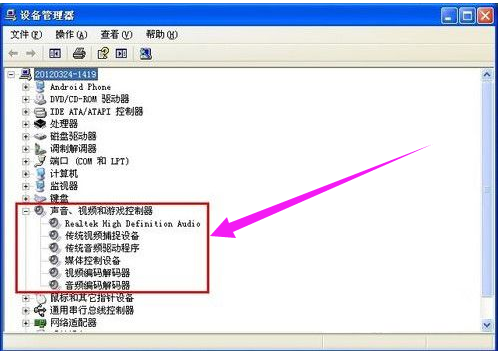
电脑系统软件图解2
如果没有叹号或者问号,可以试试上网下载一个驱动精灵,更新声卡驱动。
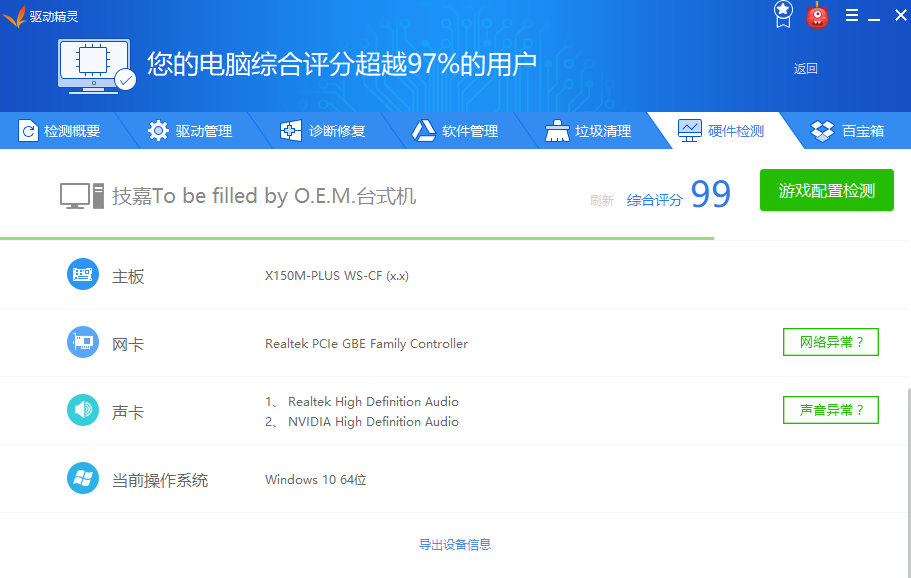
电脑系统软件图解3
如果还没有可以进入Realtek高清晰音频设置来看看,控制面板,REALTEK 高清音频管理-音效I/O-右边的X符号接头设置,点击:OK。

电脑系统软件图解4
以上就是电脑没有声音的解决经验介绍。
猜您喜欢
- 小编告诉你怎么使用onenote笔记本软件..2018-10-10
- 电脑windows7系统重装2022-10-29
- 系统之家windows7旗舰版最新下载..2017-04-18
- xp链接win10打印机操作步骤2017-06-01
- windows7激活软件怎么用2023-01-25
- Win8/Win7双系统安装教程2015-05-07
相关推荐
- win10系统深度技术64纯净版下载.. 2016-12-01
- 小编告诉你网页显示不全怎么办.. 2018-10-12
- win10备份和还原方法 2017-02-24
- #2017win7sp1激活制作教程 2017-08-11
- 能把U盘做成启动盘吗? 2017-04-25
- 旗舰版win10 64位系统快速启动方法.. 2017-04-25





 系统之家一键重装
系统之家一键重装
 小白重装win10
小白重装win10
 必应输入法 v1.1 下载(全拼双拼混合输入)
必应输入法 v1.1 下载(全拼双拼混合输入) 小白系统 ghost win8.1 32位专业版201602
小白系统 ghost win8.1 32位专业版201602 小白系统ghost win8 64位专业版下载v201806
小白系统ghost win8 64位专业版下载v201806 电脑公司ghost Win7 x86纯净版201610
电脑公司ghost Win7 x86纯净版201610 雨林木风win10 64位 免激活优良光速版v2023.04
雨林木风win10 64位 免激活优良光速版v2023.04 QupZilla浏览器 v2.2.6官方版
QupZilla浏览器 v2.2.6官方版 深度技术ghos
深度技术ghos 电脑公司ghos
电脑公司ghos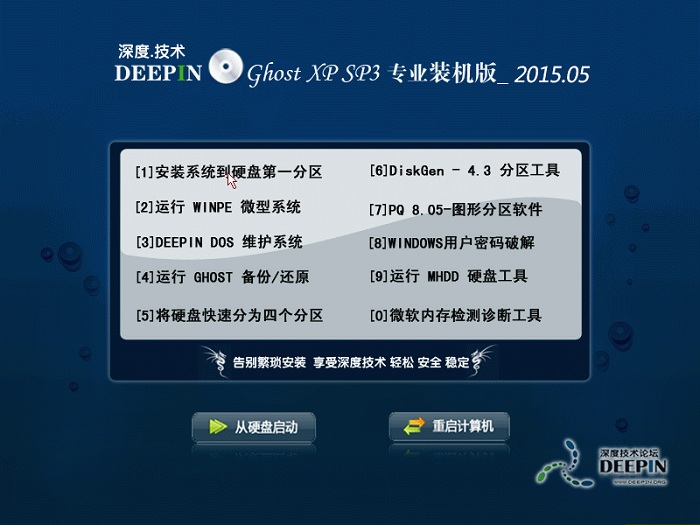 深度技术 Gho
深度技术 Gho 江民杀毒软件
江民杀毒软件 谷歌浏览器绿
谷歌浏览器绿 雨林木风xp s
雨林木风xp s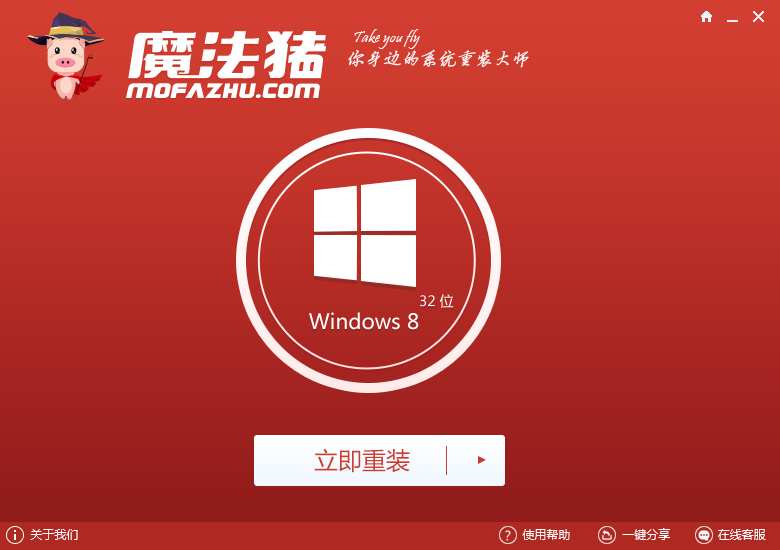 魔法猪系统重
魔法猪系统重 电脑攒机助手
电脑攒机助手 雨林木风Ghos
雨林木风Ghos Microsoft To
Microsoft To 粤公网安备 44130202001061号
粤公网安备 44130202001061号